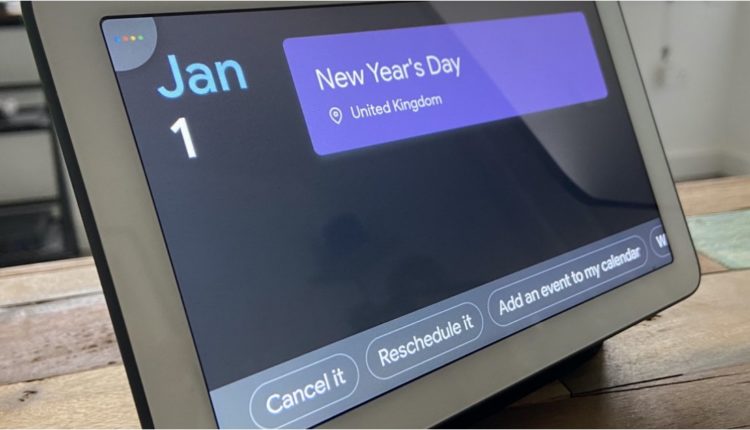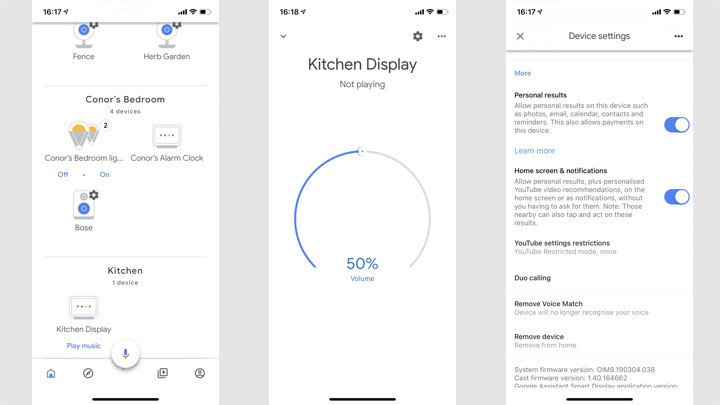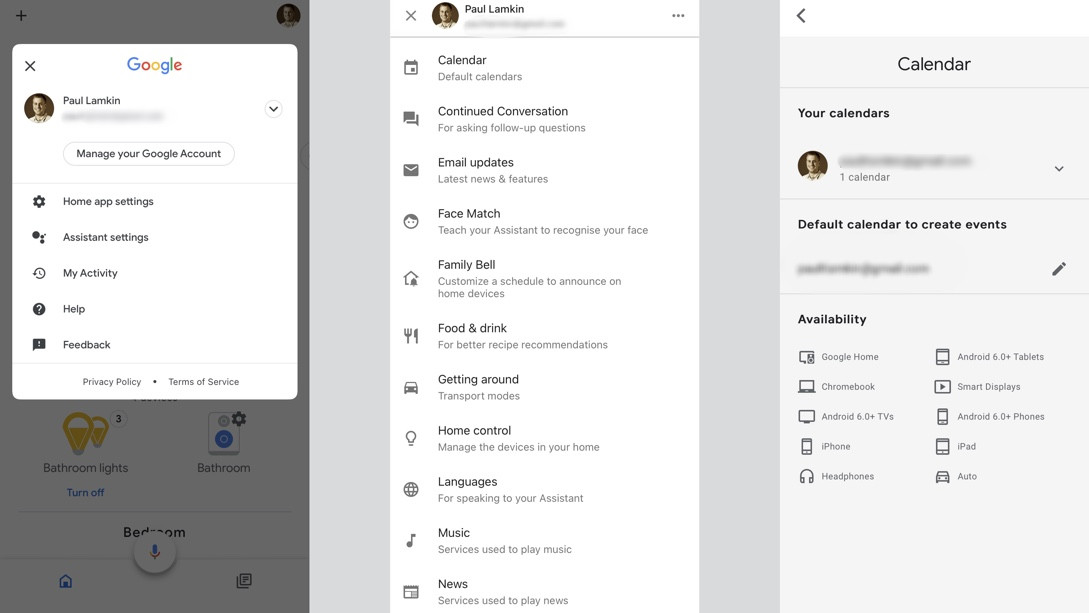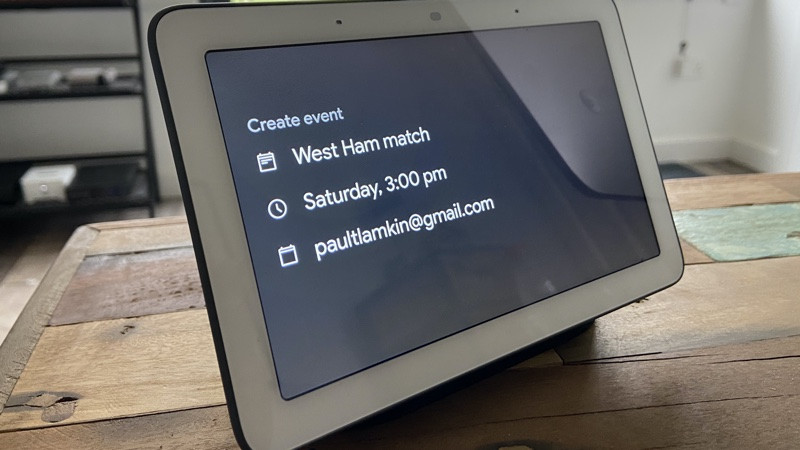Календарі Google Home: як додати календар Google до свого розумного динаміка
Синхронізація ваших календарів із розумними динаміками Google Home – це чудовий спосіб прослухати короткий брифінг або додати нові події, не виймаючи інший пристрій.
Використовуючи Google Assistant на динаміку, ви можете оптимізувати свій календар і бачити зміни, внесені вручну на комп'ютері чи телефоні, які відображаються на екрані пристрою або читаються вам вголос.
Думайте про це, по суті, як про ще одну точку доступу до свого щоденного розкладу.
Перше, що потрібно знати про синхронізацію календарів із розумними динаміками Google, це те, що ви можете додавати лише календарі Google.
Це означає, що імпортовані календарі, календарі, які не мають доступу для читання чи запису, і навіть календарі G Suite не підтримуватимуться.
У цьому посібнику ви знайдете покрокові інструкції, які допоможуть вам додати та використовувати календар через Google Home – читайте далі, щоб отримати всі відповіді.
Як використовувати календарі Google із Google Home
Увімкніть персональні результати та Voice Match
Щоб почути інформацію календаря, спершу потрібно поставити прапорці в кількох полях. По-перше, це ввімкнути персональні результати, що можна зробити, виконавши наведені нижче дії.
1. У програмі Google Home на пристрої iOS або Android перейдіть на інформаційну панель Home і виберіть пристрій, який ви хочете використовувати для календарів.
2. Торкніться піктограми налаштувань у верхньому правому куті.
3. Натисніть «Розпізнавання та обмін».
4 Торкніться Розпізнавання та персоналізація
5. Переконайтеся, що параметр «Дозволити персональні результати» ввімкнено.
Якщо кілька людей користуються одним пристроєм Google і ви не хочете, щоб інформація календаря плуталася, налаштування Voice Match також дозволить Google Assistant розрізняти користувачів. Це означає, що ваш партнер може пов’язати свій календар, і ви не почуєте про це, якщо підкажете доповідачу.
Щоб перевірити, чи на вашому пристрої налаштовано Voice Match, виконайте такі дії:
1. У програмі Google Home на пристрої iOS або Android перейдіть на інформаційну панель Home і виберіть пристрій, який ви хочете використовувати для отримання інформації календаря.
2. Торкніться піктограми налаштувань у верхньому правому куті.
3. Виберіть «Розпізнавання та спільний доступ».
4 Виберіть «Розпізнавання та персоналізація».
3. Прокрутіть униз до Voice Match і налаштуйте функцію, якщо ви ще цього не зробили.
Якщо з вашим Google Home пов’язано різних користувачів Google, їм потрібно буде налаштувати Voice Match у своєму індивідуальному обліковому записі, щоб отримати доступ до власного календаря Google.
Додайте календар Google на свій Google Home
1. У програмі Google Home на пристрої iOS або Android перейдіть до розділу «Обліковий запис», торкнувшись аватара профілю вгорі праворуч.
2. Перейдіть на вкладку «Налаштування помічника», а потім прокрутіть униз до Календаря та торкніться його.
3 У цьому розділі ви побачите, що основний календар Google, пов’язаний із вашим обліковим записом, автоматично позначено галочкою. Однак ви також можете поставити прапорці біля інших календарів, якщо хочете.
Використання календаря Google через Google Home
Хоча ви не можете видаляти, скасовувати або змінювати будь-які існуючі події, додавати запрошених або встановлювати місце за допомогою Google Home, ви можете додавати нові події та отримувати інформацію про події, які вже там.
Перш ніж розпочати, важливо знати, що події за замовчуванням тривають годину, хоча Google запитає назву та дату події перед її додаванням.
Нижче наведено кілька прикладів команд для використання календарів на динаміку Google:
- «Hey Google, додай каву з Елоїзою до мого щоденника».
- «Добре, Google, заплануй зустріч із Грегом у моєму щоденнику на 10:00 у вівторок».
- «Привіт, Google, внеси в календар, що я маю записатися на прийом до стоматолога 28 числа».
- «Добре, Google, коли моя перша подія в календарі сьогодні?».
- "Hey Google, який мій розклад на сьогодні?".
- «Добре, Google, чи є в моєму календарі щось на суботу?».
- "Hey Google, скажи мені, які зустрічі у мене цього тижня".